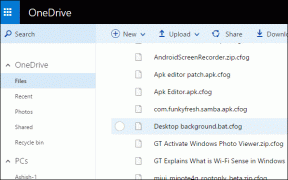Kaip paleisti kelis Skype egzempliorius sistemoje Windows
Įvairios / / February 11, 2022
Daugelis iš mūsų palaiko skirtingos el. pašto paskyros pritaikyti įvairioms sąrankoms; galbūt norėsite vieno asmeniniam, o kito darbui. Tas pats gali būti taikoma ir „Skype“, jei tai jūsų pagrindinė komunikacijos priemonė. Galbūt norėsite vieną pasilikti šeimai, kitą – verslui. Ir tam reikės paleisti kelis „Skype“ egzempliorius, nes nenorėtumėte nuolat keisti paskyrų prisijungdami ir atsijungdami, ar ne?
Tačiau net ir po daugelio atnaujinimų vartotojas negali prisijungti prie dviejų „Skype“ paskyrų tame pačiame kompiuteryje. ar gali? Na, skaityk toliau!
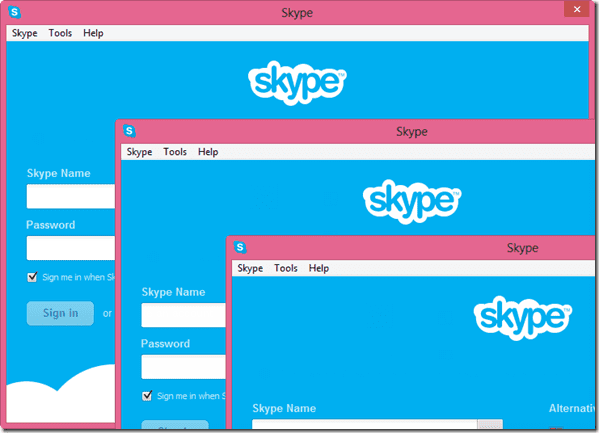
Mes padėsime jums pakeisti šią nuobodžią praktiką naudodami šį įrankį, vadinamą Keli „Skype“ seansai pajūryje kurį naudodamas vartotojas gali naudoti kelias Skype paskyras sistemoje Windows. Seaside keičia būdą, kaip Windows inicijuoja Skype. Tai leidžia vartotojui lygiagrečiai paleisti daugiau nei vieną „Skype“ paskyrą, jei jūsų kompiuterio atmintis gerai su tuo.
Puikus patarimas: Jei esate „Linux“ vartotojas, pažiūrėkite į šį triuką, kurį radau internete paleiskite keletą „Skype“ seansų „Ubuntu“.. Man pasirodė kaip žavesys.
Pajūrio kelių „Skype“ seansų naudojimas
Atsisiųskite ir įdiekite Keli „Skype“ seansai pajūryje kompiuteryje, kad pradėtumėte. Diegimas yra gana paprastas ir vartotojui tereikia vadovautis ekrane pateikiamomis instrukcijomis, kad užbaigtų sąranką. Diegimo metu jūsų bus paklausta, ar norite paleisti visas papildomas „Skype“ paskyras, kurias sukonfigūravote naudodami programą paleidžiant „Windows“. Jei manęs klausiate, geriau atsisakyti. Pačiam „Skype“ paleisties paleidžiant „Windows“ užtrunka daug laiko, o pridėjus dar porą jų tikrai prireiktų trukdyti jūsų Windows paleisties laikui.
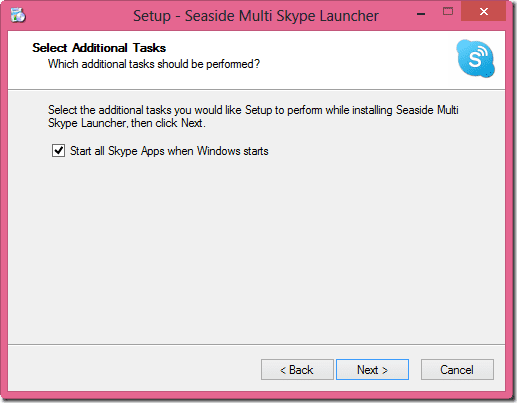
Įdiegę „Seaside“, paleiskite „Seaside“ konfigūravimo įrankį. Čia turėsite pridėti visas papildomas „Skype“ paskyras, kurias norite naudoti. Praleiskite tą, kuri jau sukonfigūruota numatytajame „Skype“, įdiegtame jūsų kompiuteryje, ir pridėkite visas papildomas paskyras, kurias norite naudoti lygiagrečiai. Tai atlikę išsaugokite nustatymus ir išeikite iš programos.
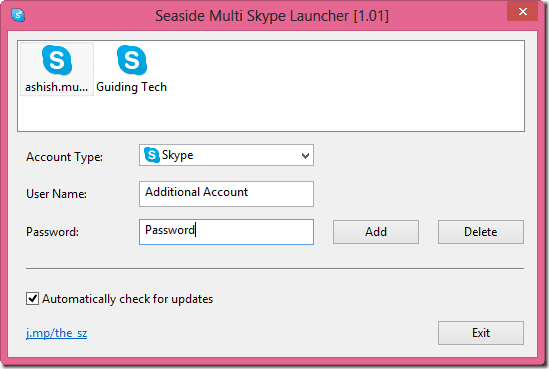
Dabar ieškokite programos Pajūryje Pradėkite Pradėti „Multi Skype“ dabar tavo Pradžios ekranas ir paleiskite programą. Užtruks šiek tiek laiko, kol programa inicijuos ir atidarys „Skype“ egzempliorių kiekvienai paskyrai, kurią sukonfigūravote nustatymuose.
Dabar galite dirbti su visomis šiomis „Skype“ paskyromis vienu metu, tačiau dėl aparatinės įrangos apribojimų negalite vienu metu atlikti balso ir vaizdo skambučių naudodami dvi skirtingas paskyras. Jei norite atlikti vaizdo skambutį naudodami vieną paskyrą, įsitikinkite, kad žiniatinklio kameros prieigos neužrakina jokia kita jūsų sistemoje veikianti programa.
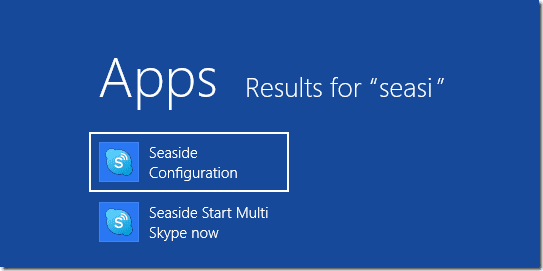
Jei ateityje norite pridėti arba ištrinti paskyrą, ieškokite programos Pajūrio konfigūracija pradžios ekrane ir paleiskite jį, kad atliktumėte reikiamus pakeitimus. Prieš atlikdami pakeitimus įsitikinkite, kad uždarėte visus jūsų kompiuteryje veikiančius „Skype“ pajūrio egzempliorius.
Išvada
Taip galite naudoti „Seaside for Windows“, kad prisijungtumėte ir bendrautumėte naudodami kelias „Skype“ paskyras vienu metu. Esu tikras, kad vartotojams, turintiems kelias „Skype“ paskyras, skirtus namų ir biuro darbams atskirti, patiks šis paprastas įrankis. Jei norite rekomenduoti geresnę programos alternatyvą, nepamirškite pasidalinti ja su mūsų skaitytojais, palikdami komentarą.
Paskutinį kartą atnaujinta 2022 m. vasario 02 d
Aukščiau pateiktame straipsnyje gali būti filialų nuorodų, kurios padeda palaikyti „Guiding Tech“. Tačiau tai neturi įtakos mūsų redakciniam vientisumui. Turinys išlieka nešališkas ir autentiškas.